Gyorsan eltávolíthatja vagy törölheti az összes táblázatot egyetlen kattintással a szóban
Kutools for Word
Ha a Word dokumentumban több tábla létezik, és el akarja távolítani mindet. Mit kéne tenned? Szokás szerint egyesével ki kell választania a táblázatokat, és lépésről lépésre el kell távolítania őket. De most együtt Kutools for Word'S Távolítsa el a táblázatokat segédprogram segítségével gyorsan eltávolíthatja az összes táblázatot egy kattintással, hogy megszabaduljon az összes időigényes és ismétlődő művelettől a munka hatékonyságának növelése érdekében.
Távolítsa el vagy törölje az összes táblázatot a Word dokumentum bármely részéről
Távolítsa el vagy törölje az összes táblázatot az egész Word-dokumentumból
Ajánlott produktivitási eszközök a Wordhez
Kutools for Word: AI integrálása 🤖, több mint 100 speciális funkcióval a dokumentumkezelési idő 50%-át takaríthatja meg.ingyenes letöltés
Iroda fül: Bevezeti a böngészőszerű lapokat a Wordbe (és más Office-eszközökbe), leegyszerűsítve a többdokumentumban történő navigálást.ingyenes letöltés
 Kattints Kutools > eltávolít > Távolítsa el a táblázatokat. Lásd a képernyőképet:
Kattints Kutools > eltávolít > Távolítsa el a táblázatokat. Lásd a képernyőképet:

 Távolítsa el vagy törölje az összes táblázatot a Word dokumentum bármely részéről
Távolítsa el vagy törölje az összes táblázatot a Word dokumentum bármely részéről
Ha az összes táblázatot el szeretné távolítani vagy törölni szeretné a Word dokumentum bármely részéről, gyorsan elvégezheti az alábbiak szerint:
1. Jelölje ki vagy jelölje ki a dokumentum azon részét, amelyről az összes táblázatot el kívánja távolítani, az alábbi képernyőképen látható módon.
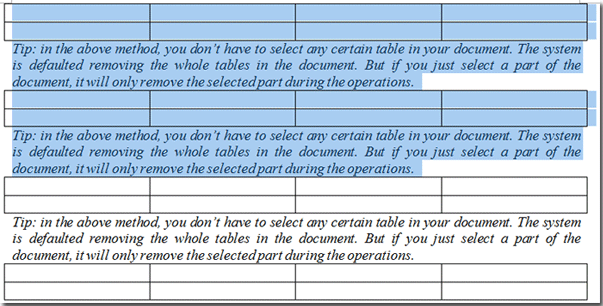
2. Ezután kattintson rá a segédprogramra Kutools > Több > Távolítsa el a táblázatokat. A dokumentum ezen kijelölésének összes táblája eltávolításra kerül. Képernyőképek megtekintése:
 |
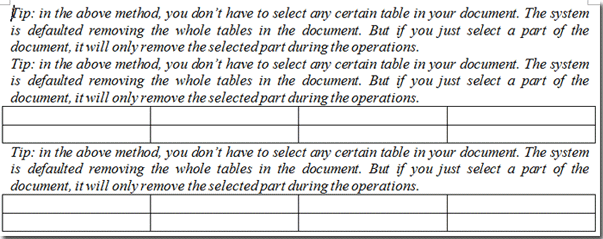 |
 Távolítsa el vagy törölje az összes táblázatot az egész Word-dokumentumból
Távolítsa el vagy törölje az összes táblázatot az egész Word-dokumentumból
Ha el akarja távolítani az összes táblázatot a Microsoft Word programból, gyorsan elvégezheti az alábbiak szerint:
1. Nyissa meg azt a dokumentumot, amelyről az összes táblázatot el akarja távolítani a Wordből, majd kattintson rá a kattintással Kutools > eltávolít > Távolítsa el a táblázatokat.

2. Felugrik egy ablak, amint az az alábbi képernyőképen látható, kattintson a “Igen”Az összes tábla eltávolításához az egész dokumentumból.
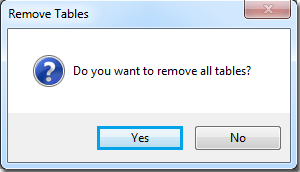
 |
 |
típus: a fenti módszerben nem kell bizonyos táblázatot választania a dokumentumban. A rendszer alapértelmezés szerint eltávolítja a dokumentum teljes tábláit. De ha csak a dokumentum egy részét választja, akkor az csak a műveletek során távolítja el a kijelölt részt.
A legjobb irodai hatékonyságnövelő eszközök
Kutools for Word - Növelje Word-élményét az Over segítségével 100 Figyelemre méltó tulajdonságok!
🤖 Kutools AI asszisztens: Alakítsa át írását mesterséges intelligencia segítségével - Tartalom létrehozása / Szöveg átírása / Összefoglalja a dokumentumokat / Információért érdeklődjön dokumentum alapján, mindezt a Word-en belül
📘 Dokumentummesterség: Felosztott oldalak / Dokumentumok egyesítése / Kijelölés exportálása különböző formátumokban (PDF/TXT/DOC/HTML...) / Kötegelt konvertálás PDF-be / Oldalak exportálása képként / Nyomtasson több fájlt egyszerre...
✏ Tartalom Szerkesztés: Kötegelt keresés és csere Több fájl között / Minden kép átméretezése / Transzponálja a táblázat sorait és oszlopait / Táblázat konvertálása szöveggé...
🧹 Könnyed tisztítás: Söpörj el Extra helyek / Szakaszszünetek / Minden fejléc / Szövegdobozok / Hiperhivatkozások / További eltávolító eszközökért látogasson el a mi oldalunkra Csoport eltávolítása...
➕ Kreatív betétek: Beszúrás Ezer elválasztó / Jelölőnégyzetek / Rádió gombok / QR-kód / Vonalkód / Átlós vonal táblázat / Egyenletfelirat / Képfelirat / Táblázat felirata / Több kép / Fedezzen fel többet a Csoport beszúrása...
???? Precíziós kiválasztás: Pontosan konkrét oldalak / asztalok / formák / címsor bekezdései / A navigáció javítása a következővel: több Jelölje ki a funkciókat...
⭐ Star Enhancements: Gyorsan navigáljon bármely helyre / ismétlődő szöveg automatikus beszúrása / zökkenőmentesen válthat a dokumentumablakok között / 11 Konverziós eszközök...
